Как добавить контакт в скайпе на телефоне
Как в Скайпе добавить новый контакт и связаться с человеком на компьютере или телефоне? Мы научим вас нужным действиям – читайте инструкции и применяйте их на практике. Всего несколько нажатий на кнопки – и в вашем контакт-листе появятся новые пользователи!
На компьютере
Если вы хотите найти старых друзей или связаться с новыми знакомыми, ничего лучше не придумать – нужно просто добавить контакт в Скайпе! Больше никаких ограничений в общении – к вашим услугам удобная программа с простейшим интерфейсом.
Пользуетесь новой версией мессенджера? Тогда наша инструкция для вас – читайте, как добавить контакт в Скайп на компьютере всеми доступными способами.
- Войдите в мессенджер;
- Перейдите на вкладку «Контакты» на верхней панели;
- Кликните на кнопку плюсика в верхней части экрана;

- Вам потребуется найти человека в Скайп, чтобы добавить контакт. Перед вами появится строка с надписью «Искать» ;

- Вы можете найти человека по логину, номеру телефона, адресу электронной почты или имени пользователя;
- Введите нужное значение и кликните на кнопку ввода;
- Щелкайте на значок «Добавить» справа от нового пользователя;

Есть и другой вариант – вы можете пригласить новый контакт, который не пользуется мессенджером:
- Войдите в раздел «Контакты» и щелкните на плюсик;
- Найдите блок «Другие способы» ;
- Щелкайте по иконке «Пригласить» ;


Мы разобрались, как добавить в Скайп нового человека в десктопной версии – давайте поговорим о мобильном приложении для Айфона и Андроида.
На телефоне
Вы можете добавить человека в друзья в Скайпе привычным способом – для этого нужно знать определенные данные. Просто сделайте следующее:
- Войдите в приложение Скайп;
- Щелкните по вкладке «Контакты» ;
- Нажмите на иконку человечка с плюсом в верхнем правом углу;
- В строке «Поиск» введите имя, логин, номер мобильного телефона или адрес электронной почты;
- Изучите результаты выдачи, найдите нужного нового пользователя и кликните на кнопку «Добавить» ;
- Дождитесь ответной реакции от нового друга или коллеги.


А напоследок обсудим, как добавить человека в Скайпе на телефоне, если он не пользуется мессенджером:


Теперь вы знаете, как добавить друга в Скайпе на телефоне или компьютере всеми доступными способами – пользуйтесь нашими советами, чтобы найти друзей, родных или коллег во мгновение ока! Скоро вы сможете приступить к интересному общению без ограничений.
Чтобы совершать голосовые вызовы и видеозвонки, нужно знать, как в скайпе на телефоне добавить контакт. Сделать это можно несколькими способами:
- Добавить только одного абонента;
- Добавить в контакты всех пользователей сервиса, которые находятся в вашей телефонной книге.
Как добавить только один контакт

Если вам нужно внести в программу только данные одного абонента, тогда проделайте следующее:
- Запустите скайп;
- Нажмите клавишу меню телефона;
- Выберите пункт «Добавить людей»;
- Теперь запишите имя абонента, его логин в скайпе, почтовый ящик или телефонный номер;
- Нажмите «Добавить в список контактов»;
- После запроса системы укажите свои данные и щелкните по символу подтверждения, который изображен в виде галочки.
Как добавить сразу несколько контактов

Если возник такой вопрос, тогда нужно:
- Открыть приложение;
- Выбрать раздел «Настройки»;
- Найти «Контакты»;
- Щелкнуть по строке «Добавить друзей автоматически»;
- В параметрах установить «Использование адресной книги».
Как добавить в контакт пользователя стационарного телефона
Вы также можете занести в список номер стационарного телефона и общаться с этим человеком через скайп, правда, без возможности видеотрансляции. Для этого:

Скайп – проверенный временем мессенджер, который остается популярным уже много лет. Он широко распространен во всем мире, в том числе и среди российских пользователей. Skype можно установить как на мобильное устройство, так и на стационарный компьютер или ноутбук с windows 10 или другой версией операционной системы.
| Способ | Описание |
| Добавить в контакты Skype-логин друга или знакомого | Вы сможете общаться бесплатно и использовать весь функционал мессенджера. При этом важно, чтобы ваш собеседник имел профиль в Скайпе, у него было установлено приложение |
| Добавить в контакты мобильный или стационарный номер телефона собеседника | Этот способ создает контакт с любым абонентом, независимо от наличия мессенджера |
Звонки на мобильные или стационарные телефоны через Skype платные, необходимо заранее пополнить счет.
Добавление собеседника в Skype на компьютере
Чтобы добавить новый контакт в Скайп на ПК, нужно запустить программу и войти в свой профиль. Сверху в мессенджере есть строка поиска, в нее нужно ввести один из параметров – логин нужного человека в Скайпе, его имя и фамилию, адрес электронной почты, номер телефона. Также можно нажать на пункт «Контакты» в меню, выбрать «Добавить контакт» – «Поиск в справочнике Skype».

После нажатия кнопки поиска появится список подходящих аккаунтов.

Выберите нужный логин из списка и откройте профиль пользователя, нажав на него.



Чтобы сохранить телефон абонента в контактах, нужно выбрать пункт «Сохранить номер телефона».

Ввести нужный номер, указать имя контакта и сохранить запись.

Добавление собеседника в контакты на телефоне
Процедура добавления в друзья нового абонента в Скайпе на Андроиде или Айфоне полностью повторяет алгоритм действий для компьютера.
- Запустите мессенджер и зайдите на вкладку «Контакты».
- Тапните на иконку добавления абонентов внизу экрана.
В строку поиска вбейте логин, адрес электронной почты или другую известную вам информацию. Тапните кнопку «Добавить» возле нужного никнейма.

Отправьте приглашения в друзья и дождитесь реакции собеседника.
Как принять приглашение в Skype

Полезные советы
Совет №1
Самый простой и быстрый способ добавить контакт в Скайпе на компьютере или на телефоне – поиск абонента по скайп-логину. Попытка найти собеседника в Скайпе по имени и фамилии чаще всего выдает огромное количество результатов. Поэтому прежде чем добавить друга в Скайпе, стоит узнать у него имя аккаунта.
Совет №2
Чтобы увидеть всех абонентов, нажмите на пункт «Контакты» в главном меню приложения.
Совет №3
Для полноценной работы мессенджера вам понадобится камера и микрофон. Если же у вас есть только микрофон, то вы можете общаться по голосовой связи. При отсутствии обоих аксессуаров у вас остается возможность вести переписку в чате.
Совет №4
Не забывайте делать резервную копию контактов мессенджера с помощью соответствующей команды, которую можно найти в верхнем меню. Лучше всего хранить резервную копию на облачном диске или на флешке.
Часто задаваемые вопросы
Что делать, если не добавляется контакт в Скайп?
Если вы не можете добавить человека в контакты мессенджера, проверьте, что он не внесен у вас в черный список. Далее перегрузите компьютер и попробуйте выполнить операцию еще раз. При повторной неудаче может помочь очистка кэша приложения или переустановка программы.
Добавление контактов в Skype
В первую очередь я расскажу, как осуществляется поиск людей в приложении скайп.
Поиск контактов в справочнике Скайп
После чего у вас откроется справочник скайпа, где вы и сможете найти нужный вам контакт.
Поиск контакта по Имени и Фамилии
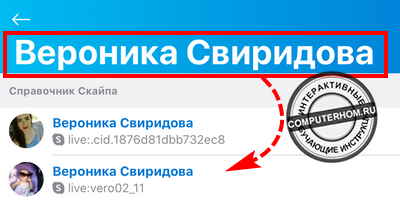
Поиск контакта по номеру телефона
Чтобы найти нужный вам контакт человека, вам нужно знать номер мобильного телефона.
- Итак, в окошке поиска вводим номер телефона нужного вам человека.
- В результате писка вы увидите нужный вам контакт.
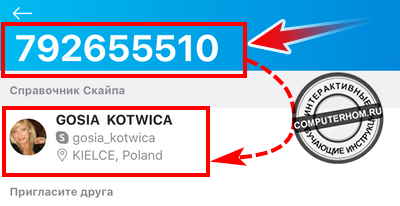
Поиск контакта по электронной почте
Еще один способ поиска контакта по адресу электронной почты (Email).
Почти каждый человек при создании учетной записи скайп привязывает свой email. Таким образом мы в 90% процентов мы сможем найти нужный нам контакт.
- Итак, в окошке поиска водим адрес электронной почты нужного вам человека. Если вы не знаете (email) друга или знакомого, то попросите его у человека, которого вы хотите добавить.
- После того, как вы введете адрес почты, вы увидите найденный контакт.
Поиск контакта по логину
Самый быстрый и надежный 100% способ писка контакта по логину.
Чтобы найти контакт в скайпе, вам достаточно знать логин нужного вам человека.
Как добавить найденный контакт в свои контакты
Итак, с помощью окошка поиск, мы нашли нужного нам человека, чтобы добавить его в контакты, выполняем следующие действие:
Чтобы посмотреть добавленный контакт, вам нужно выйти с чата собеседника, закрыть окошка поиска. Тем самым вы попадете в главное меню скайпа.
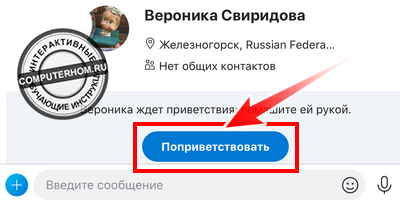


Как добавить контакт в скайпе способ №2
Данный способ добавления контактов мне очень сильно понравился. Поэтому я решил поделиться с вами данным способом.
Итак, так как мы уже знаем как осуществляется поиск контактов, поэтому перейдем сразу к сути дела.
- В окошке поиска находим нужный вам контакт с помощью телефона, логина или почтового ящика.
- Затем на экране телефона пальце ставим на найденный контакт и удерживаем палец на контакте в течение нескольких секунд.
Когда вы будите удерживать пальцем несколько секунд на контакте, то у вас откроется дополнительное меню, где вы и сможете добавить найденный контакт.
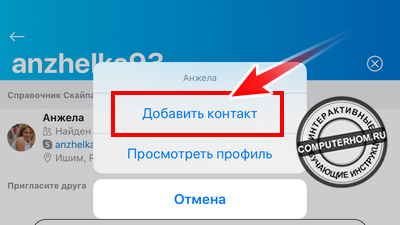
Как видно на скриншоте нужный мне контакт успешно добавлен в список моих контактов.
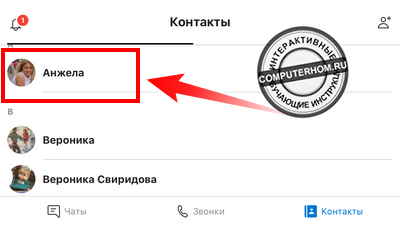
Что нужно для поиска друга в Скайпе?
Часто во время поиска по никнейму (логину) на запрос выдается большое число пользователей. Выбрать того, который нужен можно после просмотра личной информации. Для этого необходимо щелкнуть правой кнопкой мыши по контакту и в выпавшем списке отметить «Посмотреть профиль». Там можно узнать город и страну нахождения человека, посмотреть увеличенную аватарку, и ту информацию, которую юзер захотел разместить для публичного ознакомления.
Как сохранять контакты в Скайпе?
- в сети;
- нет на месте;
- не беспокоить;
- нет в сети.

Естественно, пользователь может как добавить человека в Скайпе, так и удалить из записной книги. Подтверждение запросов в друзья может происходить и автоматически, если владелец профиля создаст определенные настройки. Автоматическое одобрение можно настроить через вкладку «Контакты» в подразделе «Автоматическое добавление друзей».

Поиск в справочнике решает вопрос, как добавить контакт в Скайпе по логину, однако, сервис делает возможным сохранение данные даже тех людей, которые не имеют там аккаунта. Для этого необходимо сохранить сам мобильный. Эта опция находится во вкладке «Контакты» в подразделе «Сохранить номер телефона». Нужно ввести номер в международном формате и указать имя этого человека. После того, как вы добавите контакт в Скайпе на компьютере, появится возможность совершать вызовы на указанный мобильный или стационарный телефон. Эта услуга платная, поэтому перед звонком необходимо пополнить счет.
Номер телефона можно внести в телефонный справочник после вызова. Номеронабиратель находится под строкой глобального поиска в виде изображения 9 кружочков. Также он открывается через вкладку «Звонки» подраздел «Звонки на телефоны» или сочетанием горячих клавиш Ctrl+D. При наборе необходимо будет выбрать регион звонка, а затем ввести остальные цифры. После завершения вызова сервис предложит сохранить данные в записную книгу.
Как добавить контакт в Скайпе на телефоне?
Приглашение на регистрацию высылается по электронной почте или в виде СМС.
При использовании мобильного устройства есть возможность синхронизировать контакты Скайп со справочной книгой телефона или планшета. Зайдите в меню сервиса, выберите «Настройки» и подраздел «Синхронизировать все», после чего все номера мобильных будут сохранены в Скайпе.
Приглашение в Скайп
Одной из разновидностей решения, как добавить человека в чат в Скайпе, является приглашение. Оно используется для тех, кто еще не завел личный аккаунт. В тексте указывается ник юзера, который его выслал. Такое уведомление ни к чему не обязывает, поэтому регистрация после приглашения необязательна.
Пользователю Скайп придет уведомление о присоединении приглашенного пользователя в том случае, если при регистрации он будет использовать номер сотового или электронную почту. Уведомление о том, что очередной юзер присоединился к Скайпу можно получить также в случаях синхронизации с социальными сетями. Для этого нужно провести авторизацию через учетные данные социальных сетей Фейсбук или Твиттер.
Как добавлять людей в конференцию?
После нажатия остается только выбрать друга из записной книги. Пользователь не может пригласить человека, которого нет в его списке. Пригласить гостя в беседу может любой участник конференции, исходя из собственного списка контактов. Удалить собеседника из беседы может создатель чата либо сам приглашенный гость.
Читайте также:


